デスクトップまたはモバイルデバイスでSnapchatアカウントを削除する方法
私たちの調査によると、多くの人がSnapchatなどのソーシャルプラットフォームへのアクセスにあまりにも多くの時間を費やしていることに気づいています。ソーシャルメディア依存は新しい問題ではありません。ソーシャルメディアで自分の生活を披露することのストレスもまた大きな課題です。私たちはソーシャルメディアを生活から切り離すことを待ちきれません。人々がそうしたいと願うのも当然です。 スナップチャットを削除する デバイス上で。このガイドではその方法を説明します。
ページコンテンツ:
パート1. Snapchatアカウントを削除する方法
iOSデバイスでは、Snapchatアプリ内でアカウントを削除できます。Androidでは削除オプションは利用できませんが、ウェブブラウザからアカウントを消去することは可能です。
先に進む前に、Snapchatの削除と無効化の違いを理解しておきましょう。無効化とは、アカウントを一時的に停止することです。すべてのデータはSnapchatのデータベースに残ります。アカウントを完全に削除すると、すべてのデータと情報が削除されます。Snapchatを削除するには、まず無効化する必要があります。
Snapchat を削除すると何が起こりますか?
1. パスワードを含むあなたのプロフィールとアカウント情報が Snapchat のデータベースから削除されます。
2. 送信または受信したスナップとストーリーは、Snapchat サーバーから削除されます。
3. 友達やフォロワーのストーリーを見ることができなくなり、彼らもあなたを見ることができなくなります。
4. アカウントに関連付けられたデータは Snapchat のサーバーから削除されます。
iPhone/iPadでSnapchatアカウントを削除する方法
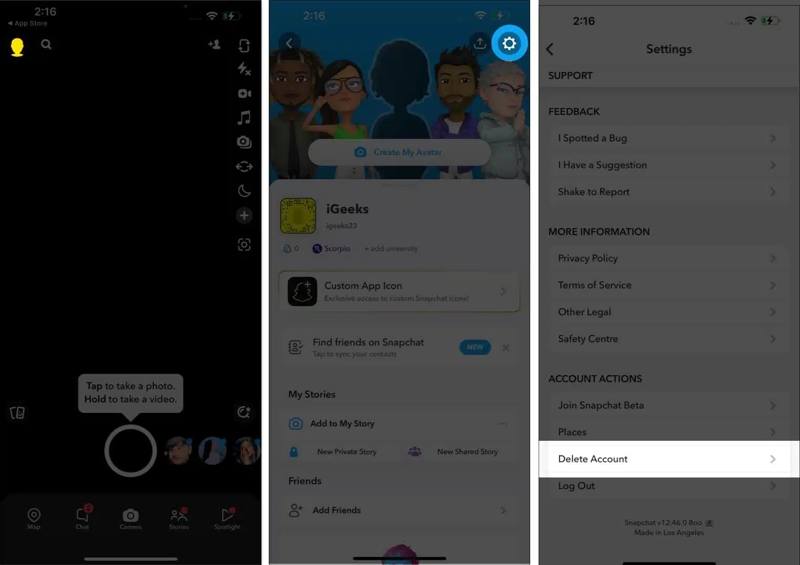
ステップ 1: iOS デバイスで Snapchat アプリを開きます。
ステップ 2: プロフィールをタップし、 設定 歯車アイコンのボタンをクリックし、 アカウントを削除する.
ステップ 3: 次に、Snapchatアカウントとパスワードを入力します。タップします 次へ アカウントを確認します。
ステップ 4: プロンプトが表示されたら、もう一度パスワードを入力して 続ける プロセスを完了します。
注意: 現在、アカウントは一時的に無効化されています。30日後にはSnapchatアカウントは完全に削除されます。30日以内にアカウントを再開できます。
AndroidでSnapchatアカウントを消去する方法
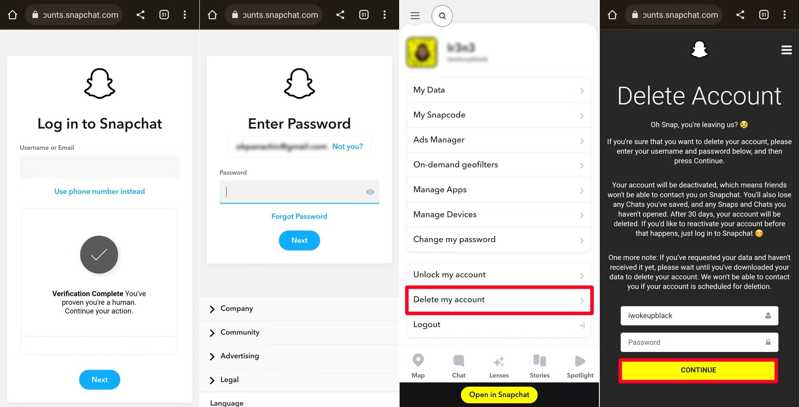
ステップ 1: 携帯電話で Web ブラウザを起動し、accounts.snapchat.com にアクセスして、Snapchat アカウントにログインします。
ステップ 2: アカウントポータルページが表示されたら、 アカウントを削除すると、Snapchat がユーザー名を自動的に入力します。
ステップ 3: パスワードを入力してタップします 続ける プロセスを終了します。
ステップ 4: 次に、30 日間待つと、スナップが消去されます。
ウェブ上でSnapchatを完全に削除する方法
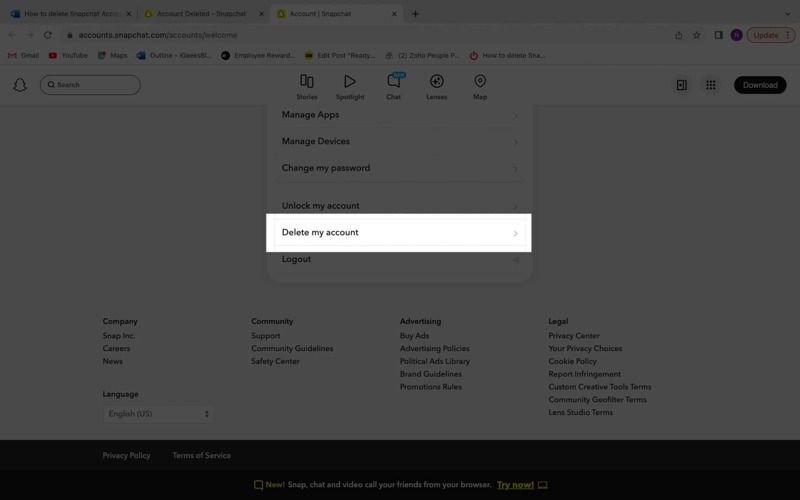
ステップ 1: デスクトップのブラウザで Snapchat にログインします。
ステップ 2: プロフィールをクリックして選択 アカウント設定、およびピック アカウントを削除.
ステップ 3: Snapchatアカウントの認証情報を入力し、 続ける ボタンをクリックしてください。30日後、Snapchat アカウントは自動的に削除されます。
パート2. 再アクティブ化できますか?
Snapchat によれば、非アクティブ化または削除されたアカウントは 30 日以内に再度アクティブ化することができます。 Snapchatにログインできない 30日以内にアカウントを削除してください。30日を過ぎるとアカウントは永久に削除されます。つまり、アカウントに再度アクセスできなくなります。ただし、180日以内にSnapchatアカウントを復活させたという報告もあります。Snapchat側でリクエストが受理されても、削除されたSnapchatアカウントを元に戻すには最大24時間かかります。
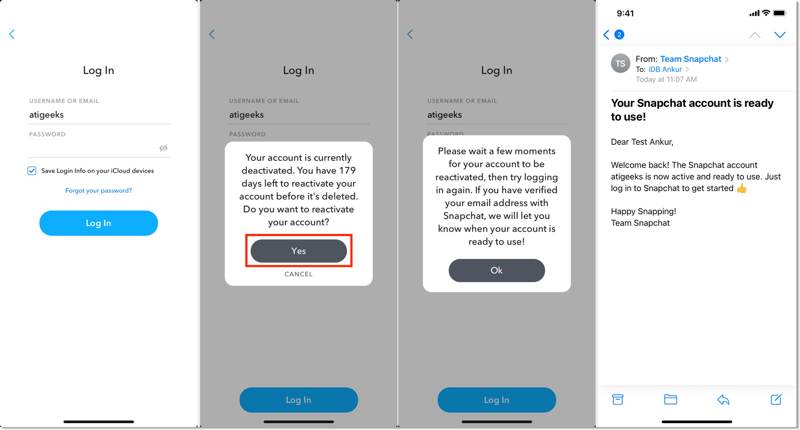
ステップ 1: iPhone、iPad、またはAndroidデバイスでSnapchatアプリを開きます。
ステップ 2: をタップ ログイン ボタンをクリックします。すると、アカウントが現在無効化されていることを通知するメッセージが表示され、再有効化するかどうかを尋ねられます。
ステップ 3: メディア掲載 あり 確認するには、メッセージの下にクリックしてください。
ステップ 4: Snapchatから確認メールを受け取ったら、タップします OK Snapchatをすぐに再開してください。アカウントにログインして、チャットを再開できます。
パート3. データの保持と回復
アカウントが完全に削除されると、Snapchatはすべてのメッセージ、チャット、アカウント設定、友達、ストーリー、位置情報、デバイス情報をサーバーから削除します。そのため、アプリまたはウェブサイトからSnapchatのデータをダウンロードすることをお勧めします。
iOS/AndroidでSnapchatを削除する前にデータをダウンロードする方法
ステップ 1: Snapchat アプリを実行し、アカウントにログインします。
ステップ 2: プロフィールをタップし、 設定 ボタン、選択 プライバシー管理、およびピック 私のデータ.
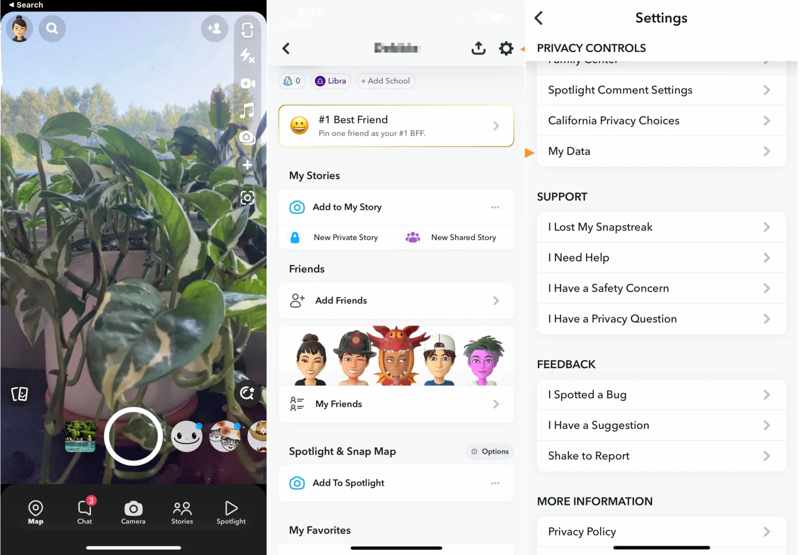
ステップ 3: 次に、Snapchatを削除する前にダウンロードできるデータのリストが表示されます。必要なデータの種類を選択します。さらに、 HTMLファイルのエクスポート or JSONファイルのエクスポート.
ステップ 4: をタップ 次へ ボタンをクリックします。一定期間のデータをダウンロードしたい場合は、 日付範囲でエクスポートをフィルタリングするをクリックし、カレンダーで日付の範囲を設定します。
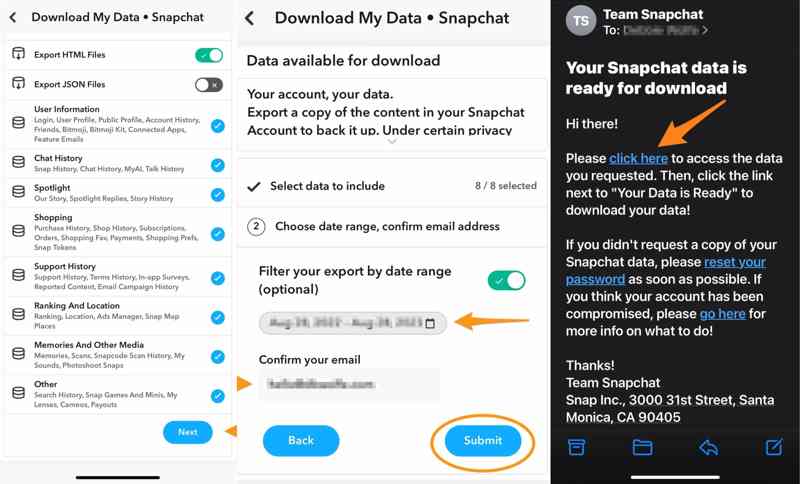
ステップ 5: ステップ5: 下のボックスにメールアドレスを入力してください メールを確認、タップ 送信する.
ステップ 6: ステップ6:Snapchatがリクエストを受信すると、ダウンロードリンクが記載されたメールが届きます。 ここをクリック メール内のリンク。
ステップ 7: ステップ7:最後に、ウェブページでSnapchatアカウントにログインし、タップします。 輸出を見る、プレス ダウンロード ZIP ファイルを保存します。
ウェブ上でSnapchatを消去する前にデータをダウンロードする方法
ステップ 1: Web ブラウザで https://accounts.snapchat.com/accounts/v2/login にアクセスし、Snapchat アカウントにサインインして削除します。
ステップ 2: 詳しくはこちら 私のデータ、サポートされているデータ型が表示されます。
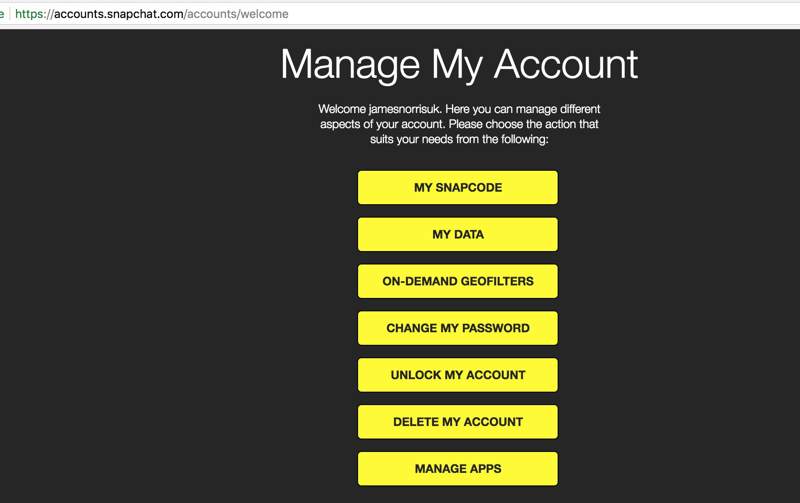
ステップ 3: ヒット 要求を提出する 下部のボタンをクリックしてください。すると、Snapchatがデータを処理中で、準備が整い次第メールでお知らせするという通知が届きます。
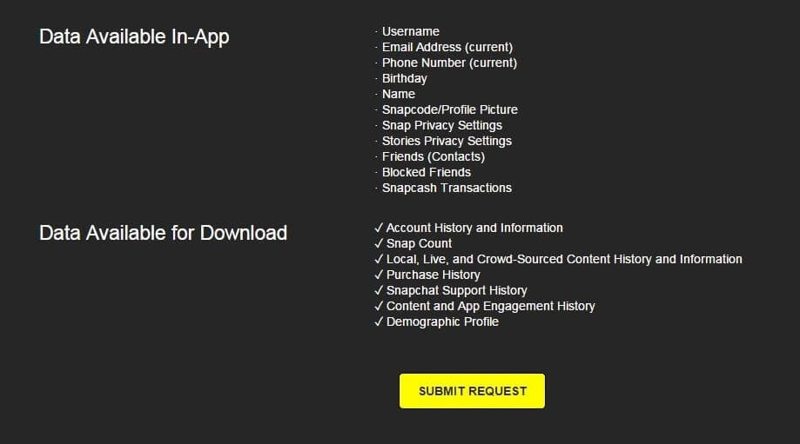
ステップ 4: メールを受信したら、指示に従って Snapchat メッセージを含むデータをダウンロードしてください。
パート4. iPhoneからSnapchatを完全に削除する方法
Snapchatをアンインストールするだけでは、アカウント、メッセージ、チャットは削除されません。iPhoneからSnapchatを完全に削除したい場合は、強力なクリーナーツールが必要です。 Apeaksoft iPhone消しゴム、アプリをアンインストールし、同時に Snapchat チャットを削除するのに役立ちます。
iPhoneからSnapchatを永久削除するワンストップアプローチ
- ワンクリックでiPhoneからアプリをアンインストールします。
- アンインストール時にアプリデータを削除します。
- ボーナス機能付き、 工場出荷時設定へのリセット.
- ほぼすべての iPhone および iPad モデルをサポートします。

iPhoneからSnapchatを完全に削除する方法
ステップ 1: iPhoneに接続する
最高のiPhoneデータ消去ソフトウェアをPCにダウンロードしてインストールし、起動します。Macユーザー向けのバージョンもあります。LightningケーブルでiPhoneをPCに接続します。すると、ソフトウェアがデバイスを自動的に検出します。

ステップ 2: アプリをスキャンする
クリックして展開 スペースを解放する 見出しを選択し、 アプリケーションのアンインストール 左側のサイドバーにあるタブをクリックします。すると、ソフトウェアがデバイスにインストールされているすべてのアプリのスキャンを開始します。完了すると、Snapchatアプリやその他のアプリが表示されます。

ステップ 3: Snapchatをアンインストールする
アプリリストを閲覧し、 アンインストール Snapchat アプリの横にあるボタンをクリックすると、iPhone からすぐにアンインストールされます。
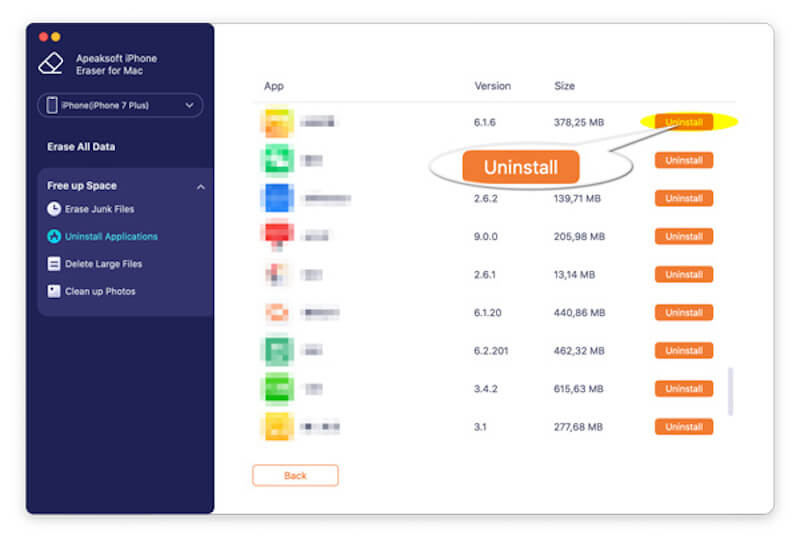
注意: さらに、 ジャンクファイルを消去する タブを開いて、キャッシュや一時ファイルなどを消去します。 写真を整理する or 大きなファイルを削除する タブをクリックし、画面の指示に従って Snapchat データを削除します。
結論
このガイドで実証したのは、 Snapchatから削除する方法 iPhone、Androidスマートフォン、またはウェブサイトから削除できます。データ損失を防ぐため、まずデータをダウンロードすることをお勧めします。Apeaksoft iPhone Eraserを使えば、iOSデバイスからSnapchatを素早くアンインストール・削除できます。このトピックについて他にご質問がある場合は、以下にご記入ください。
関連記事
Snapchat で誤ってメッセージを削除してしまった場合でも、慌てる必要はありません。このガイドでは、iPhone で削除された Snapchat メッセージを復元する 4 つの方法を紹介します。
正しい知識があれば、PC でスナップチャットを使用するのは簡単なプロセスです。 PC で Snapchat にアクセスする方法については、この記事をお読みください。
iPhoneのSnapchatから削除した写真を復元する方法を知りたいですか?このガイドを読んで、5 つの異なる実用的な方法を検討してください。
Snapchat で位置情報を変更する方法をご覧ください。このガイドで概説されている専門家の方法を使用して、プライバシーを保護し、Snapchat エクスペリエンスを驚かせ、強化します。

